HORI 弘瑞 Z500 3D打印机 评测
本文包括Z500的介绍,还包括使用指南和注意事项
中科院某所,由于实验需要买了一台弘瑞Z500打印机。经过一个月的学习吧(其实就是鼓捣,打着玩,桌子上满满的小人)。分享分享使用经验吧
 弘瑞3d打印机HORI Z500工业级3D打印全封闭全钣金全中文操作界面
弘瑞3d打印机HORI Z500工业级3D打印全封闭全钣金全中文操作界面一,外形介绍
就是这个大家伙,坐落于实验室一角。分两个空间,上边是打印区域,有两个门可以打开,一个前门,一个上门,前门是透明玻璃的,可以清楚看到打印过程。下边是储存耗材和料轮摆放的区域,空间很大,估算最多可放6卷1KG耗材加一圈正在使用的耗材。
这就是上边的门,有把手,可以打开,这里需要吐槽一下,打开后没有支撑结构,也就是要么用手一只扶着,要么就开到最大。忙的时候经常忘了,一松手,你懂得

打开上盖,可以直接看到打印喷头,进料管,步进马达,加热板。反正就是核心区域了,专业的就不讲了(其实是我不懂)
这是打印机的前面板,从左到右依次是电脑接口,SD卡插槽,开关,操作框,很简洁。斯认为,操作框应该和z300一样放到顶端,每次操作都需要蹲着 。
。
操作框,清晰度很好,白天晚上都能很清晰的看到,各个功能也很简单明了。电阻屏,经常会触碰,所以打印的时候最好离他远点。打了八个小时的东西被人碰坏掉,重新打印

这就是下边的柜子,料轮,换耗材要从那个白色管里穿过去,很费劲,设计的不太人性化。
右侧的电源开关,这个打印机是带UPS的,UPS你懂得。所以打印的时候最好确认一下是哪里供电,UPS只能应急。
好了外形就介绍到这里
二, 3D打印机使用流程
模型设计:设计好的模型文件要保存为stl,boj,bmp等格式,因为自带软件似乎就支持这些 。
。
打印文件转换:去弘瑞3D打印机官网下载HORI 3D打印软件系统并安装好。
官网有两个软件,下载HORI 3D打印切片及控制系统,这个比较好用,安装就不用说了吧
打开就是这个样子的,标题栏了,工具栏了,老生常谈,都一样。工具栏比较重要
软件工具栏如上,分四个组。第一组切片及打印第一个是打开模型按钮,选择已保存好的模型文件并导入。
选择设置组第一个按钮打开切片设置按钮。
根据耗材选择打印材料,是不是需要地垫,根据模型的复杂程度选择支撑类型。比较精致的模型打印质量选择比较高的打印质量,简单模型选择低质量的。其他默认就可以。打开左上角的显示高级设置。一般的东西,填充率20%就可以了,实心的没必要。
根据耗材选择不同的打印头工作温度和打印板工作温度(ABS:240,90.PLA:210,30-50,其他材料请自行设置),其他默认即可。
选择切片及打印组中第四个,发送至SD卡,选择保存的位置。可见保存类型为.Gcode。这也是打印机能直接识别的唯一格式。
打印机机型设置。选择设置组第二个-工厂模式设置。
选择打印机型号:我们所用的是Z500型号。选择后,会默认出现Z500的工厂初始化设置。如果你用的不是0.4的喷头,那么再在打印机型号中选择自定义,根据安装的打印头直径更改打印头直径大小。其他的不会变
将保存好的打印机文件放到内存卡中并插入机身前部的内存卡插口。
开机:打开右侧面板面板上的电源开关,在打开前面板的面板开关。
打印:选择前面板上最后一个按钮
选中自己的文件,然后点击。开始打印。
等待你打印完成后,自动停止。
用专用翘棒取下打印的模型,清理打印中产生的垃圾,关闭上下窗口,长按前面板按钮3-5秒关闭前面板,关闭右侧电源开关。买上打印机最好先打印几个翘棒,大的东西很难弄下来。下边这个就是自带的翘棒
第一个按钮是状态显示框,会显示喷头和热床的实时温度,打印进度。单击+或者-会增加和减少5度温度,双击喷头1温度+会自动增加到200度,双击喷头1温度-会减少到0度。热床温度是50和0度。打印进度作为参考,不是太准 。
。
操作框二可以调节打印速度,风扇转速,流量。打印速度在40-60直接比较好,风扇转速不要管,材料流量可根据需要适当调节。
三, 3D打印机日常维护
更换耗材:3D打印机常用耗材有ABS和PLA两种。
点击第三个按钮,根据要更换的耗材选择PLA或者ABS,再点击一件退料,等机器开始鸣音后将耗材从加热块上部拔出。
从下边柜子的送料口插入,从这里出来,再插入上边的白色管子。
这里要注意的事,插之前,要把开始的一段给掰的比较直,这样才方便插入。拔出的话就到温度后直接拔出就行了。
同理,选择一键进料,等机器鸣音后,降耗材开始端用手掰顺直,垂直用力插入进料口,等打印喷头开始喷料时表明耗材加入正确。点击操作框四移轴,E1上方向点击可以让金料轮转动,我习惯每次进料后,点几下E1,让其多出一些耗材。
调平:在更换加热板,更换喷嘴,维修打印机之后需要重新调平。
同样是第三个按钮。取一张A4纸,放在加热板和喷头之间,按顺序依次点击调平台下边的1,2,3,4之后,喷头会自动移动调平位置并调节和加热板之间的距离。待喷头移动到相应位置之后,抽动A4纸,发现抽动的时候有阻力但是不会将纸划破时,再向内推纸,A4纸推不动,此时表明喷头和加热板之间的距离刚刚好。否则调节加热板下方对应的螺母,调节距离,调节后再重新测试,直到能顺利抽出而不能顺利推入方可。
及时在加热板上加胶水。开始使用或者清理完加热板后需要将加热板全部涂满打印胶水,平时只需要补充露白的地方。方法为:将胶水滴几滴在空白的地方,用滚轮将胶水磨平,待你干后即可。胶水是水溶性的,一段时间后用抹布将胶水擦去,清理干净。在打印好模型的时候,如果取不下来,就在模型周围加一些水。
更换喷头。工具栏里有相应的工具。取两个扳手。前一个扳手卡住喷头,后一个扳手卡住加热块。前一个扳手要和喷头完全接触好,否则容易折断喷头。卸下旧喷头,换上新喷头。这里要注意操作之前要将温度升到200(PLA),230(ABS)摄氏度。操作过程中要注意不要被烫伤。
四,3D打印机使用注意事项
打印温度: ABS:加热块240℃,底板90℃
PLA:加热块210℃,底板30-50℃
胶水使用:使用ABS材料前一定要确定打印部位是否有胶水,如果缺失,打印前涂好。
使用ABS打印开始前,要重新验证耗材是否插好,用力插入一下。否则打印时会不出丝。
使用打印机后,要等喷嘴擦丝后方可离开。
!!在使用打印机时,打印头,喷嘴部位温度很高,注意安全!!在使用ABS打印时,底板温度也比较高。
打印机使用说明书,相关工具都在打印机下部柜子中。
设计模型请保存为stl格式。然后用专用软件转换为打印格式,软件请自行去弘瑞官网下载。
正确的关机步骤为:长按前部面板按钮3-5s,待液晶屏关闭后再关闭电源。
ABS材料打印时一定要在设置里添加地垫,大体积物体打印要加防撬边地垫。
内存卡插入时,金属面朝上!!本机型号:弘瑞z500
内存卡内有视频教程,可自行观看。
耗材在没有使用完的时候更换时,取下的耗材末端要穿入滚轮设置的孔中,保持耗材缠绕的紧密性。
实际使用中,发现Z500打印并没有想象中那么细节好,不知道是不是自己使用不当,还是咋回事。发几个图看看









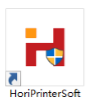
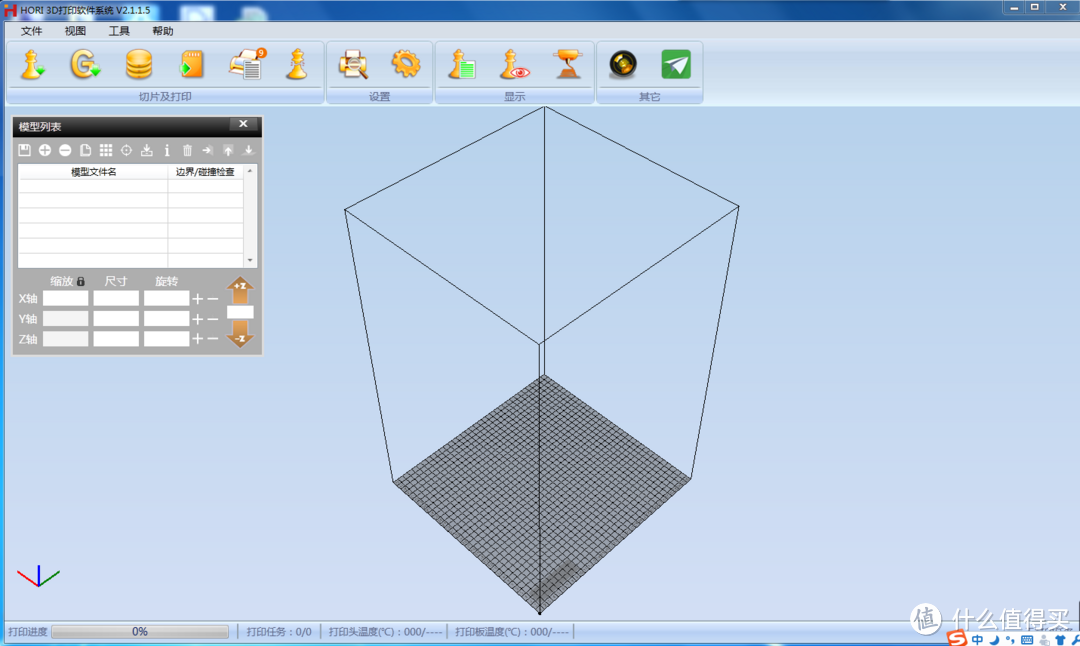

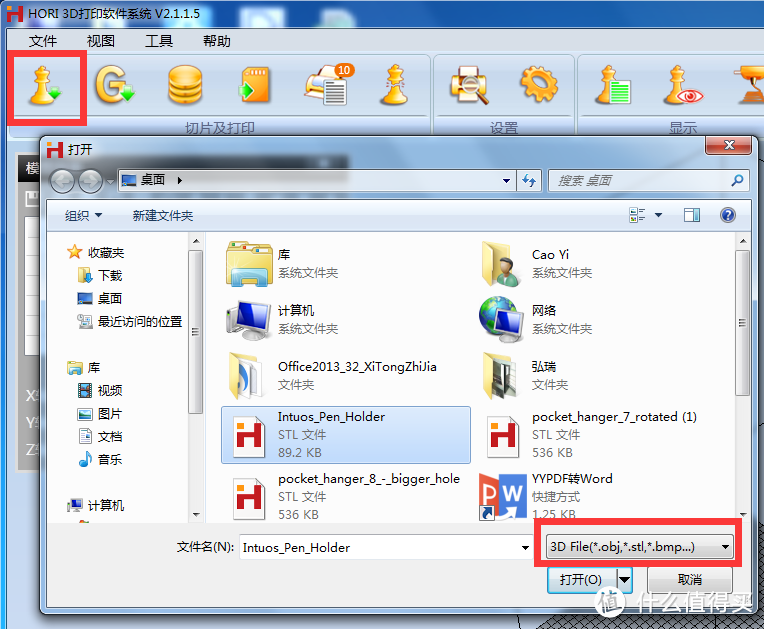

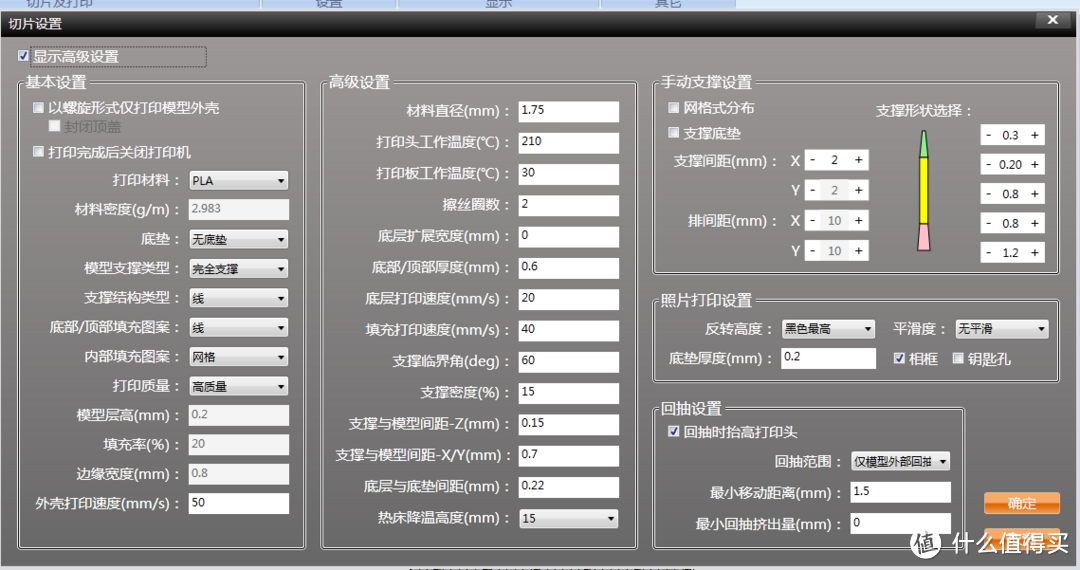
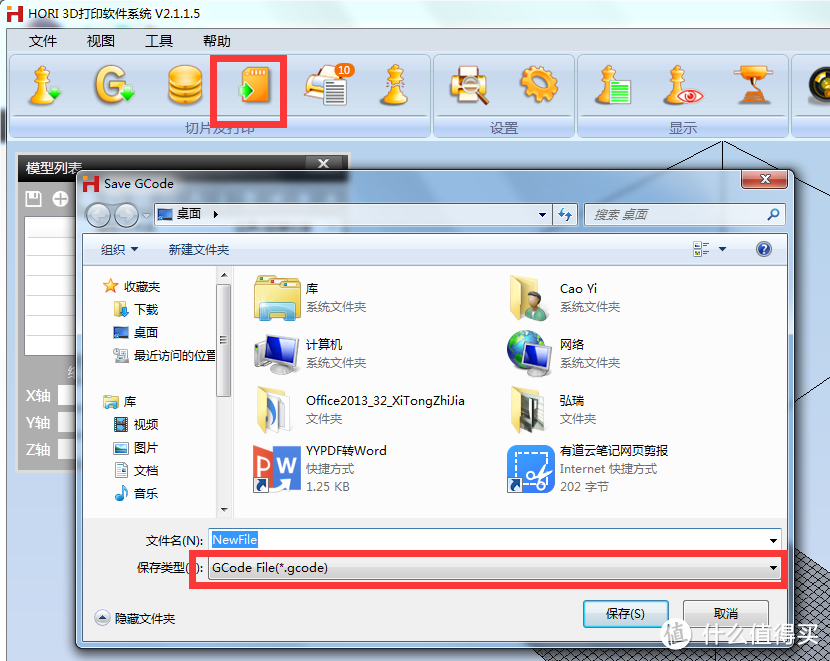
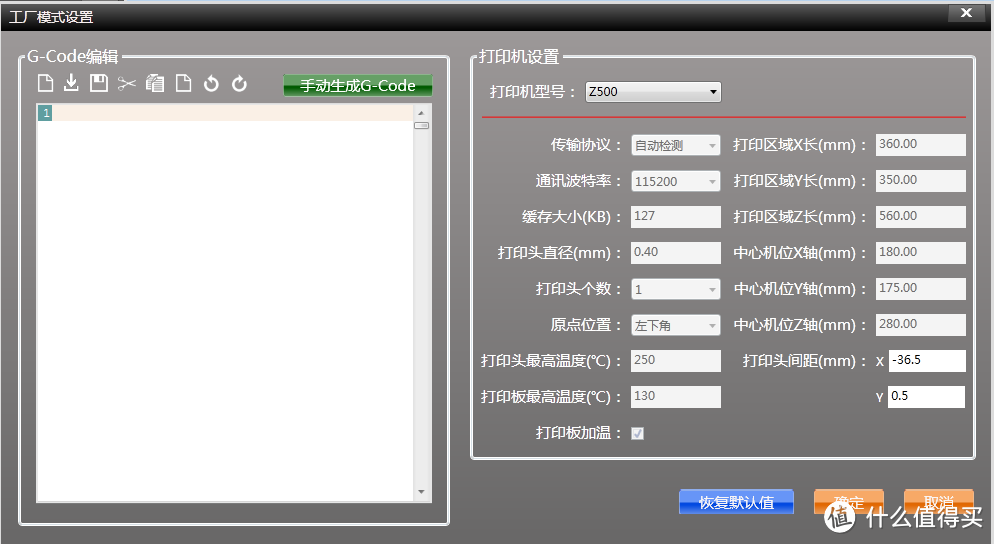
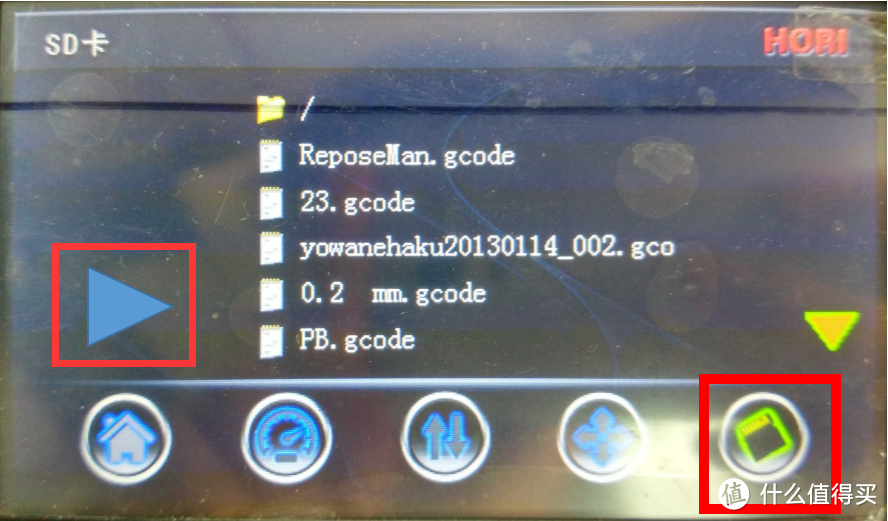





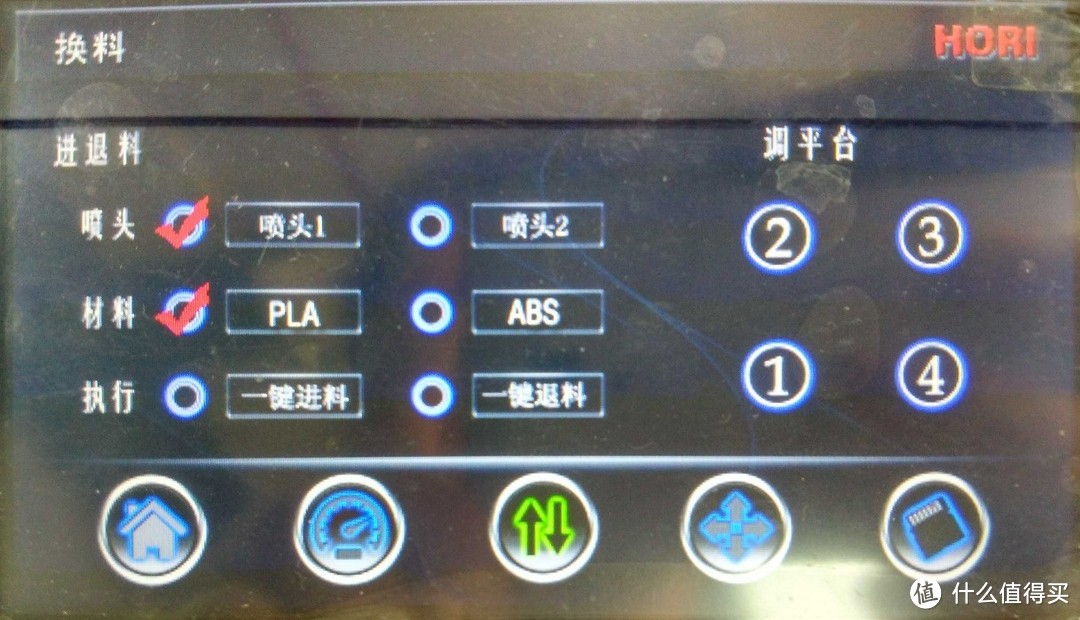







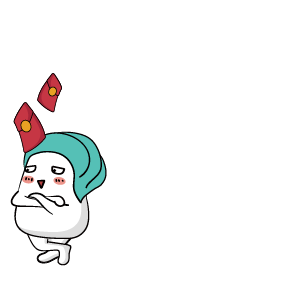






























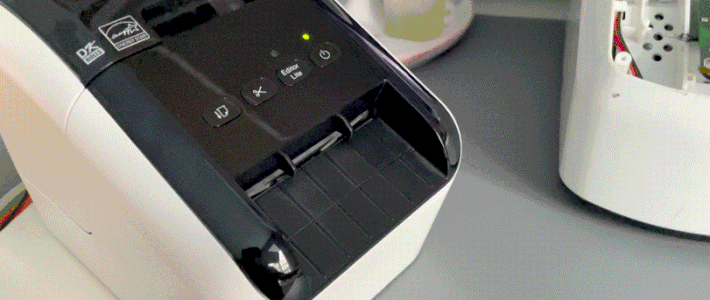





















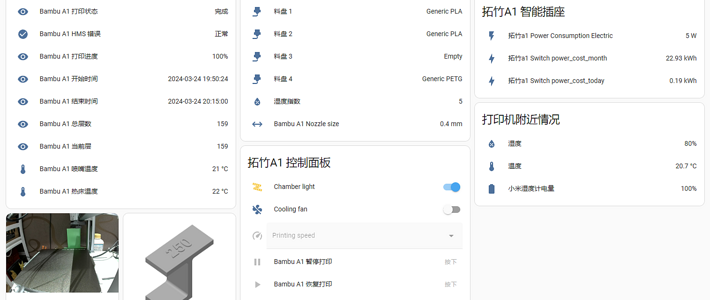










































值友2616000700
校验提示文案
almiswang
校验提示文案
大阪友
校验提示文案
松花江
校验提示文案
LTFSHY
校验提示文案
我吃猪肉我光荣
校验提示文案
洪流我無
校验提示文案
迅雪
校验提示文案
xtob
校验提示文案
欲望之翼
校验提示文案
maxhoov
校验提示文案
Growl
校验提示文案
软盘驱动器A和B
校验提示文案
丁丁509
校验提示文案
刘小聪爱高大白
校验提示文案
无言的禁锢
校验提示文案
超级大饼子
校验提示文案
halfteeth
校验提示文案
99in1
校验提示文案
刘小聪爱高大白
校验提示文案
值友2616000700
校验提示文案
丁丁509
校验提示文案
软盘驱动器A和B
校验提示文案
Growl
校验提示文案
maxhoov
校验提示文案
99in1
校验提示文案
almiswang
校验提示文案
欲望之翼
校验提示文案
xtob
校验提示文案
迅雪
校验提示文案
洪流我無
校验提示文案
大阪友
校验提示文案
halfteeth
校验提示文案
超级大饼子
校验提示文案
无言的禁锢
校验提示文案
我吃猪肉我光荣
校验提示文案
LTFSHY
校验提示文案
松花江
校验提示文案